10 Συμβουλές και κόλπα επαφών iPhone
Δυσκολεύεστε να διαχειριστείτε τις επαφές σας στο iPhone; Μην ανησυχείς! Όλοι έχουμε πάει εκεί. Μετά την αντιγραφή επαφών από τη μια συσκευή στην άλλη και τη μετεγκατάσταση από τόσες πολλές εφαρμογές, το τηλέφωνό σας μπορεί να γεμίσει λίγο. Ευτυχώς, η Apple παρέχει πολλές δυνατότητες για τη διαχείριση των επαφών σας. Σε αυτήν την ανάρτηση, θα σας εξοικειώσουμε με μερικές καταπληκτικές συμβουλές επαφών iPhone που οι περισσότεροι χρήστες δεν γνωρίζουν. Διαβάστε παρακάτω και μάθετε διάφορες συμβουλές και κόλπα επαφών iPhone που η Apple δεν προωθεί ανοιχτά.
Από τον συγχρονισμό των επαφών σας έως τη διαχείρισή τους με καλύτερο τρόπο, υπάρχουν πολλές συμβουλές οργάνωσης επαφών iPhone που κάθε χρήστης iOS πρέπει να γνωρίζει. Έχουμε παραθέσει τις δέκα κορυφαίες συμβουλές επαφών iPhone εδώ.
1. Συγχρονίστε τις επαφές Gmail
Εάν κάνετε μετεγκατάσταση από Android σε iPhone, τότε μπορεί να δυσκολευτείτε να μετακινήσετε τις επαφές σας. Ένας από τους καλύτερους τρόπους για να το κάνετε αυτό είναι συγχρονίζοντας τις επαφές σας με τον λογαριασμό σας στο Gmail. Για να το κάνετε αυτό, μεταβείτε στις Ρυθμίσεις του τηλεφώνου σας > Αλληλογραφία > Προσθήκη λογαριασμού και επιλέξτε ‘Gmail’. Θα σας ζητηθεί να ελέγξετε την ταυτότητα του λογαριασμού σας παρέχοντας τα διαπιστευτήριά σας στο Gmail. Μόλις ολοκληρωθεί, μπορείτε να ενεργοποιήσετε την επιλογή ‘Επαφές’ για να το συγχρονίσετε.
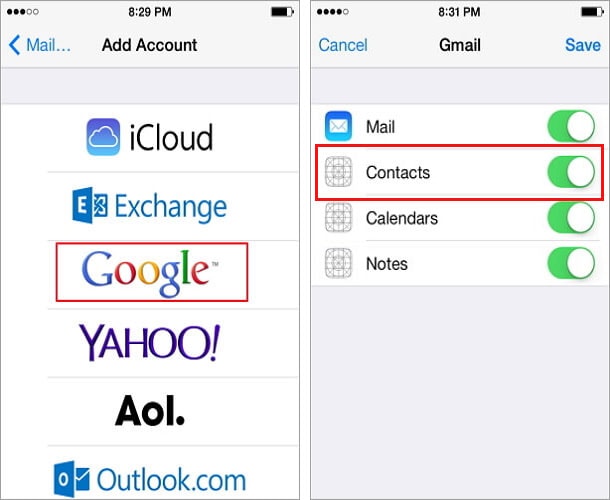
2. Εισαγάγετε έναν λογαριασμό CardDAV
Υπάρχουν φορές που οι χρήστες δυσκολεύονται να συγχρονίσουν τις επαφές με τον λογαριασμό τους στο Gmail. Σε αυτό το σενάριο, μπορείτε να προσθέσετε μη αυτόματα έναν λογαριασμό CardDAV στο iPhone σας. Αυτή είναι μια από τις καλύτερα διατηρημένες συμβουλές και κόλπα επαφών iPhone, που χρησιμοποιείται από ειδικούς για την εισαγωγή επαφών από διάφορες πηγές. Είναι οι επεκτάσεις vCard στο WebDAV που χρησιμοποιούνται για την αποθήκευση επαφών με οργανωμένο τρόπο.
Για να το κάνετε αυτό, μεταβείτε στις Ρυθμίσεις του τηλεφώνου σας > Αλληλογραφία και Επαφές > Προσθήκη λογαριασμού και πατήστε στην επιλογή ‘Άλλο’. Από εδώ, επιλέξτε το ‘Προσθήκη λογαριασμού CardDAV’ και συμπληρώστε μη αυτόματα τις πληροφορίες που σχετίζονται με τον διακομιστή όπου είναι αποθηκευμένες οι επαφές σας.
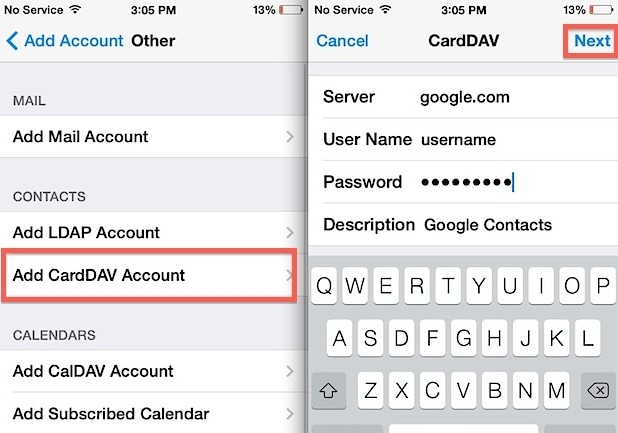
3. Συγχρονίστε τις επαφές από το Facebook
Όχι μόνο το Gmail ή το Outlook, μπορείτε επίσης να συγχρονίσετε επαφές από δημοφιλείς εφαρμογές κοινωνικών μέσων όπως το Facebook στο τηλέφωνό σας. Για να το κάνετε αυτό, απλώς επισκεφτείτε τις Ρυθμίσεις > Εφαρμογή > Facebook και συνδεθείτε στην εφαρμογή (αν δεν το έχετε κάνει ήδη). Στη συνέχεια, ενεργοποιήστε την επιλογή επαφών και ημερολογίου και πατήστε «Ενημέρωση όλων των επαφών». Περιμένετε λίγο καθώς το τηλέφωνό σας θα συγχρονίσει τις επαφές σας.
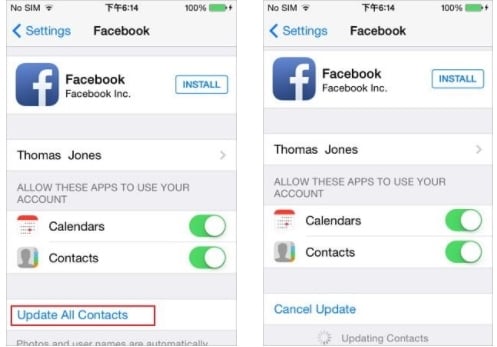
4. Συγχώνευση διπλότυπων επαφών
Κατά τη μεταφορά των επαφών μας από τη μια συσκευή στην άλλη, συχνά καταλήγουμε να δημιουργούμε διπλές καταχωρήσεις. Ο καλύτερος τρόπος για να ξεπεραστούν αυτές οι περιττές καταχωρήσεις είναι η συγχώνευση επαφών μεταξύ τους. Αυτή είναι μια από τις καλύτερες συμβουλές οργάνωσης επαφών iPhone που μπορούν να σας επιτρέψουν να συνδέσετε διπλές επαφές σε μία. Για να το κάνετε αυτό, απλώς ανοίξτε μια αρχική επαφή και πατήστε το κουμπί ‘Επεξεργασία’. Από το παράθυρο Επεξεργασία, επιλέξτε την επιλογή «Σύνδεση επαφών». Αυτό θα ανοίξει τη λίστα επαφών σας. Απλώς επιλέξτε τις επαφές που θέλετε να συγχωνεύσετε με την υπάρχουσα.
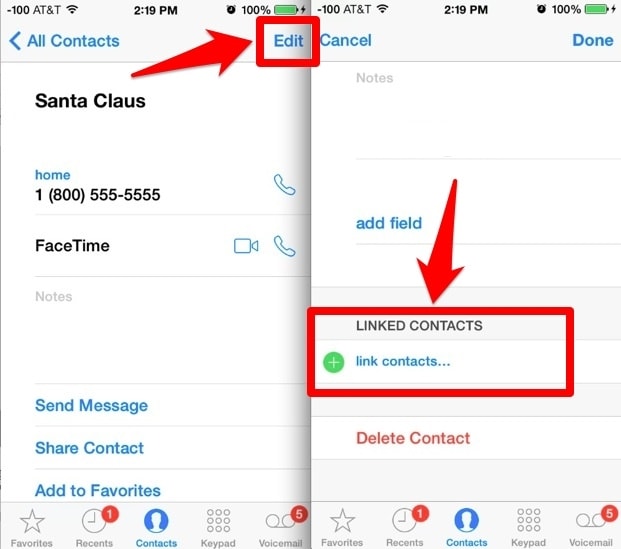
5. Διαγράψτε τις επαφές iPhone
Συχνά, οι χρήστες επιθυμούν επίσης να διαγράψουν επαφές αντί να τις συγχωνεύσουν. Για παράδειγμα, εάν οι επαφές σας είναι συγχρονισμένες με το iCloud, τότε μπορεί να δημιουργήσει διπλότυπες καταχωρήσεις. Μπορείτε να μάθετε πώς να διαγράφετε επαφές iPhone από αυτό ενημερωτική ανάρτηση. Επιπλέον, εάν μεταπωλείτε το τηλέφωνό σας ή θέλετε να το επαναφέρετε πλήρως, τότε μπορείτε επίσης να λάβετε τη βοήθεια του DrFoneTool Διαγραφή προσωπικών δεδομένων iOS. Θα διαγράψει οριστικά τις επαφές σας από το τηλέφωνό σας χωρίς περιθώριο ανάκτησής τους (ακόμα και μετά τη χρήση ενός εργαλείου ανάκτησης).

6. Αποθήκευση επαφών στο iCloud
Εάν δεν θέλετε να χάσετε τις επαφές σας, τότε βεβαιωθείτε ότι τις ανεβάζετε στο cloud. Οι χρήστες της Apple μπορούν να συγχρονίσουν τις επαφές τους με τον λογαριασμό τους στο iCloud, επιτρέποντάς τους να ανακτήσουν αυτά τα δεδομένα σε περίπτωση ανεπιθύμητης κατάστασης. Για να το κάνετε αυτό, επισκεφτείτε την ενότητα iCloud στο τηλέφωνό σας και βεβαιωθείτε ότι η επιλογή ‘Επαφές’ είναι ενεργοποιημένη. Επιπλέον, πρέπει να βεβαιωθείτε ότι η επιλογή δημιουργίας αντιγράφων ασφαλείας iCloud του τηλεφώνου σας είναι επίσης ενεργοποιημένη. Αυτό θα διατηρήσει τις επαφές σας ασφαλείς, ανεβάζοντάς τες στο iCloud.
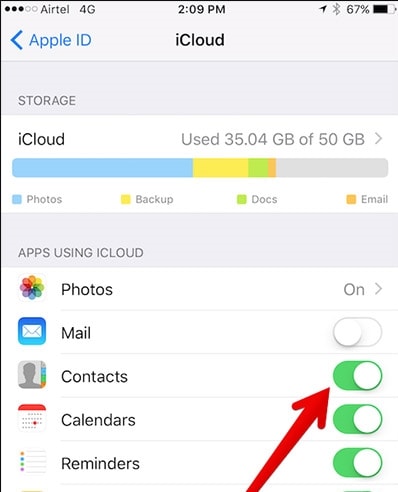
7. Επιτρέπονται οι κλήσεις από τα ‘Αγαπημένα’ στο DND
Συνιστάται πάντα να ορίζετε μερικές «αγαπημένες» επαφές στο τηλέφωνό σας. Μπορείτε απλώς να επισκεφτείτε τις επαφές στενών φίλων και οικογένειας και να τις ορίσετε ως ‘αγαπημένα’. Αργότερα, μπορείτε να επιλέξετε να επιτρέπονται επιλεκτικά οι κλήσεις (κατά τη λειτουργία DND) από τις αγαπημένες σας επαφές. Απλώς μεταβείτε στη ρύθμιση Μην ενοχλείτε και στην ενότητα ‘Να επιτρέπονται οι κλήσεις από’, ορίστε τα ‘Αγαπημένα’.
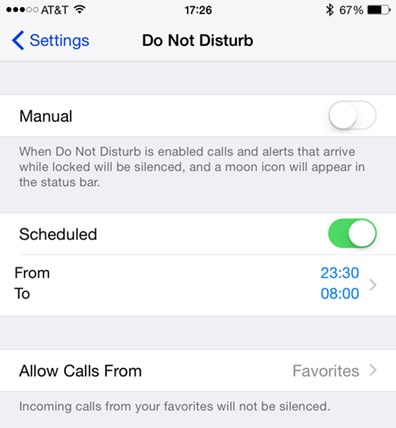
8. Ορίστε μια προεπιλεγμένη λίστα επαφών
Εάν δυσκολεύεστε να διαχειριστείτε επαφές από πολλές πηγές στο τηλέφωνό σας, τότε θα πρέπει να επιλέξετε την προεπιλεγμένη λίστα επαφών. Αυτή είναι μια από τις πιο ιδανικές συμβουλές οργάνωσης επαφών iPhone που σίγουρα θα εξοικονομήσουν χρόνο και κόπο. Επισκεφτείτε τις Ρυθμίσεις του τηλεφώνου σας > Αλληλογραφία, Επαφές, Ημερολόγια και πατήστε την επιλογή ‘Προεπιλεγμένος λογαριασμός’. Από εδώ, μπορείτε να ορίσετε μια προεπιλεγμένη λίστα επαφών για το τηλέφωνό σας για να διευκολύνετε τα πράγματα για εσάς.
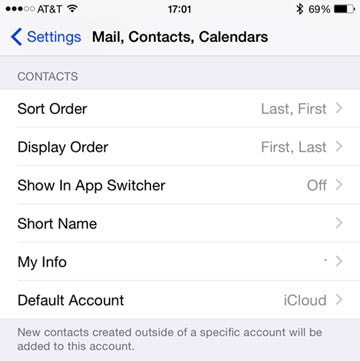
9. Ρύθμιση της παράκαμψης έκτακτης ανάγκης
Πάρα πολλές φορές, βάζουμε το τηλέφωνό μας σε λειτουργία DND για να έχουμε λίγη ησυχία. Ωστόσο, αυτό μπορεί να αποτύχει σε περίπτωση έκτακτης ανάγκης. Έχουμε ήδη συζητήσει έναν τρόπο να ξεπεραστεί αυτό το ζήτημα ορίζοντας αγαπημένα. Εάν δεν σας αρέσει να ορίζετε αγαπημένα, τότε υπάρχει μια άλλη εύκολη λύση για αυτό. Η λειτουργία παράκαμψης έκτακτης ανάγκης είναι αναμφίβολα μία από τις πιο υποτιμημένες συμβουλές επαφών iPhone.
Αφού ενεργοποιήσετε την επιλογή Παράκαμψη έκτακτης ανάγκης, η αντίστοιχη επαφή θα μπορεί να καλεί ακόμα και όταν το τηλέφωνό σας βρίσκεται σε λειτουργία DND. Για να το κάνετε αυτό, απλώς επισκεφτείτε μια επαφή και πατήστε στην ενότητα ‘Ήχος κλήσης’. Από εδώ, ενεργοποιήστε τη λειτουργία ‘Emergency Bypass’ και αποθηκεύστε την επιλογή σας.
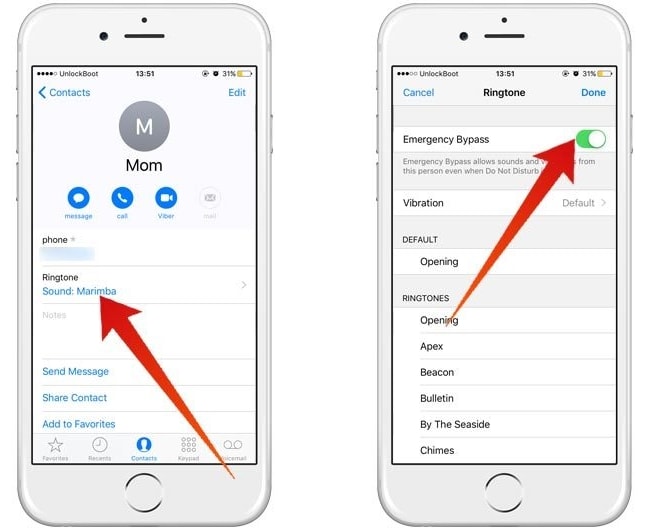
10. Ανάκτηση χαμένων επαφών iPhone
Η απώλεια επαφών iPhone μπορεί να είναι εφιάλτης για πολλούς. Εάν έχετε ήδη συγχρονίσει τις επαφές σας με το iCloud, τότε θα μπορείτε να το ανακτήσετε σε ελάχιστο χρόνο. Ωστόσο, υπάρχουν και άλλοι τρόποι για να ανακτήσετε τις χαμένες επαφές σας. Έχουμε συζητήσει μερικά από αυτά στο αυτό ενημερωτική ανάρτηση. Μπορείτε πάντα να δοκιμάσετε ένα αποκλειστικό εργαλείο ανάκτησης δεδομένων τρίτων, όπως το DrFoneTool Αποκατάσταση στοιχείων iPhone. Συμβατό με κάθε κορυφαίο iPhone, το εργαλείο θα σας επιτρέψει να ανακτήσετε τα διαγραμμένα δεδομένα από τη συσκευή σας χωρίς καμία ταλαιπωρία.

DrFoneTool – Ανάκτηση δεδομένων iPhone
Το 1ο λογισμικό ανάκτησης δεδομένων iPhone και iPad στον κόσμο
- Παρέχετε τρεις τρόπους ανάκτησης δεδομένων iPhone.
- Σαρώστε συσκευές iOS για να ανακτήσετε φωτογραφίες, βίντεο, επαφές, μηνύματα, σημειώσεις κ.λπ.
- Εξαγωγή και προεπισκόπηση όλου του περιεχομένου στα αρχεία αντιγράφων ασφαλείας iCloud/iTunes.
- Επαναφέρετε επιλεκτικά αυτό που θέλετε από το αντίγραφο ασφαλείας iCloud/iTunes στη συσκευή ή τον υπολογιστή σας.
- Συμβατό με τα τελευταία μοντέλα iPhone.
Τώρα, όταν γνωρίζετε όλες αυτές τις καταπληκτικές συμβουλές και κόλπα επαφών iPhone, μπορείτε σίγουρα να αξιοποιήσετε στο έπακρο τη συσκευή σας. Προχωρήστε και δώστε σε αυτές τις συμβουλές επαφών iPhone μια προσπάθεια να οργανώσετε το τηλέφωνό σας με καλύτερο τρόπο. Είμαστε σίγουροι ότι αυτές οι συμβουλές οργάνωσης επαφών iPhone σίγουρα θα σας φανούν χρήσιμες ξανά και ξανά.
πρόσφατα άρθρα

